Consultez les solutions rapides pour récupérer les favoris google Chrome supprimés :
| Des solutions pratiques | Dépannage étape par étape |
|---|---|
| Solution 1. Restaurer à partir de la sauvegarde | Trouvez et renommez le fichier Chrome Bookmarks.bak dans C:\User\Name\AppData\Local\Google...Les étapes |
| Solution 2. Récupérer à partir du PC | Exécutez le logiciel de récupération de fichiers d'EaseUS > Analyser le lecteur Chrome > Restaurez les signets perdus...Les étapes |
| Solution 3. Utiliser le cache DNS | Appuyez sur Windows + R, tapez cmd > Ouvrir l'invite de commande > Tapez ipconfig /displaydns...Les étapes |
| Solution 4. Utiliser l'historique Google |
Allez à "Historique Google" > Connectez-vous au compte Google > Cliquez sur "Historique"...Les étapes |
"J'ai installé la mise à niveau gratuite vers Windows 10. Maintenant, je vois que j'ai perdu tous mes fichiers et, plus important encore dans mon cas, le contenu de mes favoris dans Google Chrome. Comment puis-je récupérer les signets perdus ?"
Comme dans ce scénario, il semble assez fréquent que les utilisateurs de Chrome perdent ou suppriment des signets essentiels pour diverses raisons. Et de nombreux utilisateurs peuvent se sentir perplexes lorsque leur Chrome récemment mis à jour ou la mise à jour du système d'exploitation Windows supprime leurs fichiers et leurs signets.
Si vous perdez des signets ou des favoris dans Chrome après la mise à jour vers la nouvelle version, vous trouverez ci-dessous nos solutions efficaces pour récupérer mes favoris perdus à cause de la mise à jour de Windows ou de Chrome, ou d'une suppression par erreur.
Tutoriel vidéo : Comment récupérer mes favoris supprimés/disparus ?
Tous mes #favoris ont disparus sur google #chrome, comment retrouver mes favoris sur google ? Dans cette vidéo nous offrons 4 méthodes pour récupérer des favoris supprimés sur google chrome.
📌Chapitres vidéo:
0:41 Solution 1. Restaurer à partir de la sauvegarde
02:13 Solution 2. Récupérer à partir du PC
03:40 Solution 3. Utiliser le cache DNS
04:13 Solution 4. Utiliser l'historique Google
Solution 1. Retrouver les favoris Chrome disparus à partir de sauvegardes
Chrome crée généralement un dossier local de fichiers pour sauvegarder tous vos historiques de navigation et favoris sur votre PC,donc quand vous perdez des signets importants ou quand vous supprimez vos favoris dans Chrome, vous avez de la chance de les retrouver.
- Conseils
- Avant de commencer, n'oubliez pas de fermer toutes les fenêtres chromées ouvertes, et ne rouvrez pas les fenêtres chromées. Si Chrome est déjà fermé, laissez-le fermé. Sinon, il écrasera la sauvegarde sauvegardée à chaque fois que vous lancerez Chrome.
Étape 1: Ouvrez Windows Explorer et copiez dans sa barre d'adresse. Remplacez ici "NAME" par le nom de votre compte utilisateur Windows:
C:\Users\NAME\AppData\Local\Google\Chrome\User Data\Default
Étape 2: Ici, vous verrez deux fichiers de favoris - Bookmarks et Bookmarks.bak. Ce dernier est la dernière sauvegarde effectuée lors de la dernière ouverture de votre navigateur.
Étape 3: Pour restaurer la sauvegarde, fermez toutes les fenêtres du navigateur Chrome ouvertes. Avec Chrome fermé, renommez le fichier Bookmarks en Bookmarks.old et renommez Bookmarks.bak en Bookmarks.
Étape 4: Vous verrez vos signets supprimés lorsque vous relancerez Chrome. Tous les favoris que vous avez créés depuis la dernière utilisation de Chrome seront perdus.
Si vous ne trouvez pas l'extension de fichier .bak mais que vous voyez deux fichiers nommés Signets, essayez de modifier les paramètres pour décocher l'option "Cacher les extensions pour les types de fichiers connus".
C'est ce qui a permis de restaurer les signets. Pour faire bonne mesure, il est également conseillé de désactiver l'outil de création de signets Google Stars.
Solution 2. Restaurer les favoris perdus en raison de la mise à jour de Chrome à partir de votre PC
Lorsque la mise à jour de Chrome a complètement supprimé tous les fichiers, y compris le signet local sur votre PC, et que vous ne trouvez aucune trace dans le navigateur Chrome, vous pouvez alors essayer un logiciel de récupération de données fiable - EaseUS Data Recovery Wizard. Il s'agit d'un outil professionnel qui peut récupérer des données supprimées, formatées et inaccessibles sur vos appareils locaux pour différentes situations de perte de données, y compris les fichiers de sauvegarde des signets locaux.
Maintenant, téléchargez et essayez EaseUS Data Recovery Wizard pour restaurer les historiques/favoris Chrome supprimés de votre PC.
- Lancez le logiciel de récupération de données d'EaseUS, sélectionnez l'emplacement où se trouvaient les sauvegardes des favoris Chrome (lecteur C);
- Analysez et récupérez les signets trouvés.

Lorsque vous avez perdu des signets ou des historiques Chrome, vous pouvez copier les signets dans le dossier local de votre PC en guise de sauvegarde, puis parcourir chacun d'entre eux pour les définir à nouveau comme signets dans le nouveau navigateur Chrome.
Solution 3. Utiliser le cache DNS pour récupérer vos favoris Chrome perdus après la mise à jour du navigateur
1. Appuyez sur Windows + R , tapez cmd et cliquez sur OK . Ou vous pouvez également taper cmd dans la barre de recherche Windows.
2.Ouvrez l’Invite de commandes, tapez ipconfig /displaydns et cliquez sur Entrée.
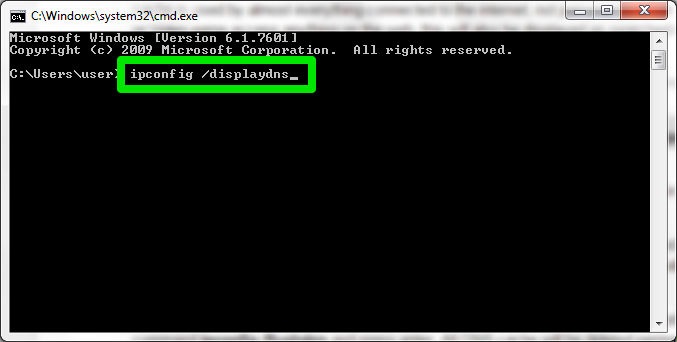
Tous les sites Web récents que vous avez visités seront répertoriés et vous pourrez les parcourir et les définir comme favoris dans Chrome.
Solution 4. Restaurer les favoris perdus après la mise à jour de Chrome via l'historique de Google
Cette méthode de correction fonctionne uniquement lorsque vous n'avez pas nettoyé votre historique Google. Si vous avez nettoyé votre historique de navigation dans Google, les choses peuvent ne pas fonctionner du tout en suivant les étapes ci-dessous:
Accéder à l'historique Google > Connexion au compte Google > Historique des onglets
Vous trouverez toutes vos historiques de navigation, puis vous pourrez les ajouter en tant que favoris ou signets Chrome.
Comment éviter la perte à nouveau vos marque-pages Chrome
N'oubliez pas de sauvegarder régulièrement vos fichiers locaux de navigation Chrome dans votre PC sur un autre disque dur ou périphérique de stockage. Ensuite, vous pourrez copier vos sauvegardes dans le dossier de sauvegarde de Chrome sur votre PC et restaurer facilement les favoris lorsque vous perdez vos favoris Chrome.
1) Dans le coin supérieur droit de la fenêtre du navigateur, cliquez sur le menu Chrome
2) Sélectionnez Favoris > Gestionnaire de favoris.
3) Cliquez sur le bouton de menu Organiser dans le volet central du gestionnaire de favoris.
4) Sélectionnez Exporter les favoris vers le fichier HTML ...
5) Chrome exportera vos favoris sous forme de fichier HTML, que vous pourrez ensuite importer dans Chrome ou un autre navigateur Web.
Ces informations vous-ont elles été utiles ?
Articles associés
-
![author icon]() Nathalie/Sep 16, 2025
Nathalie/Sep 16, 2025 -
Comment récupérer l'historique de navigation supprimé de Firefox?
![author icon]() Nathalie/Aug 13, 2025
Nathalie/Aug 13, 2025 -
Récupérer des fichiers supprimés il y a longtemps
![author icon]() Nathalie/Aug 13, 2025
Nathalie/Aug 13, 2025 -
Récupérer des fichiers supprimés en utilisant l'invite de commandes
![author icon]() Nathalie/Nov 06, 2025
Nathalie/Nov 06, 2025